虽然Win11系统已经推出很长一段时间了,但我们在使用的过程中还是会遇到很多问题,例如有的小伙伴们在使用过程中经常会遇到屏幕桌面一直自动刷新的情况,这时候要如何解决呢?下面就和小编一起来看看解决方法吧。
1、首先我们使用键盘“ctrl+shift+esc”组合键打开任务管理器。
2、打开后点击左上角的“文件”,并选择其中的“运行新任务”。

3、然后勾选“以系统管理权限创建此任务”选项,输入“ms-settings:wheel”,回车“确定”。
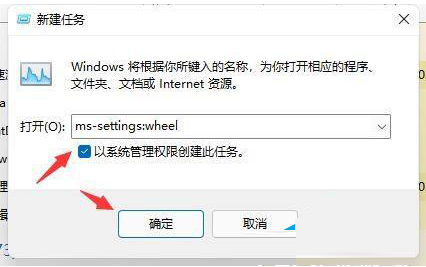
4、打开windows设置后,进入左边栏的“Windows更新”选项。
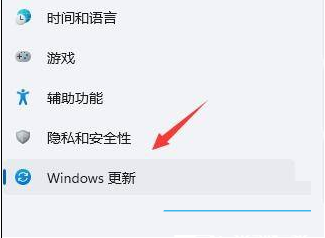
5、接着在更多选项下方选择“更新历史记录”。
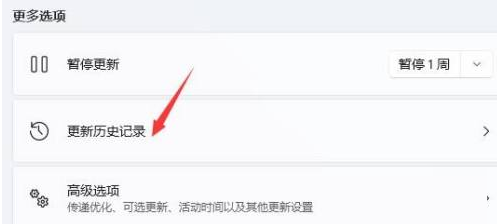
6、然后点击并进入“卸载更新”。
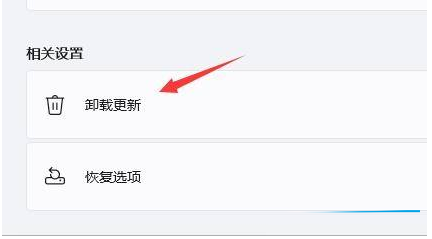
7、找到最近更新的更新文件,并右键选中它,点击“卸载”就可以解决不断刷新问题了。
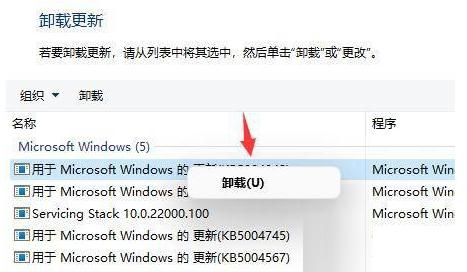
以上是如何解决Win11桌面自动刷新的问题的详细内容。更多信息请关注PHP中文网其他相关文章!




